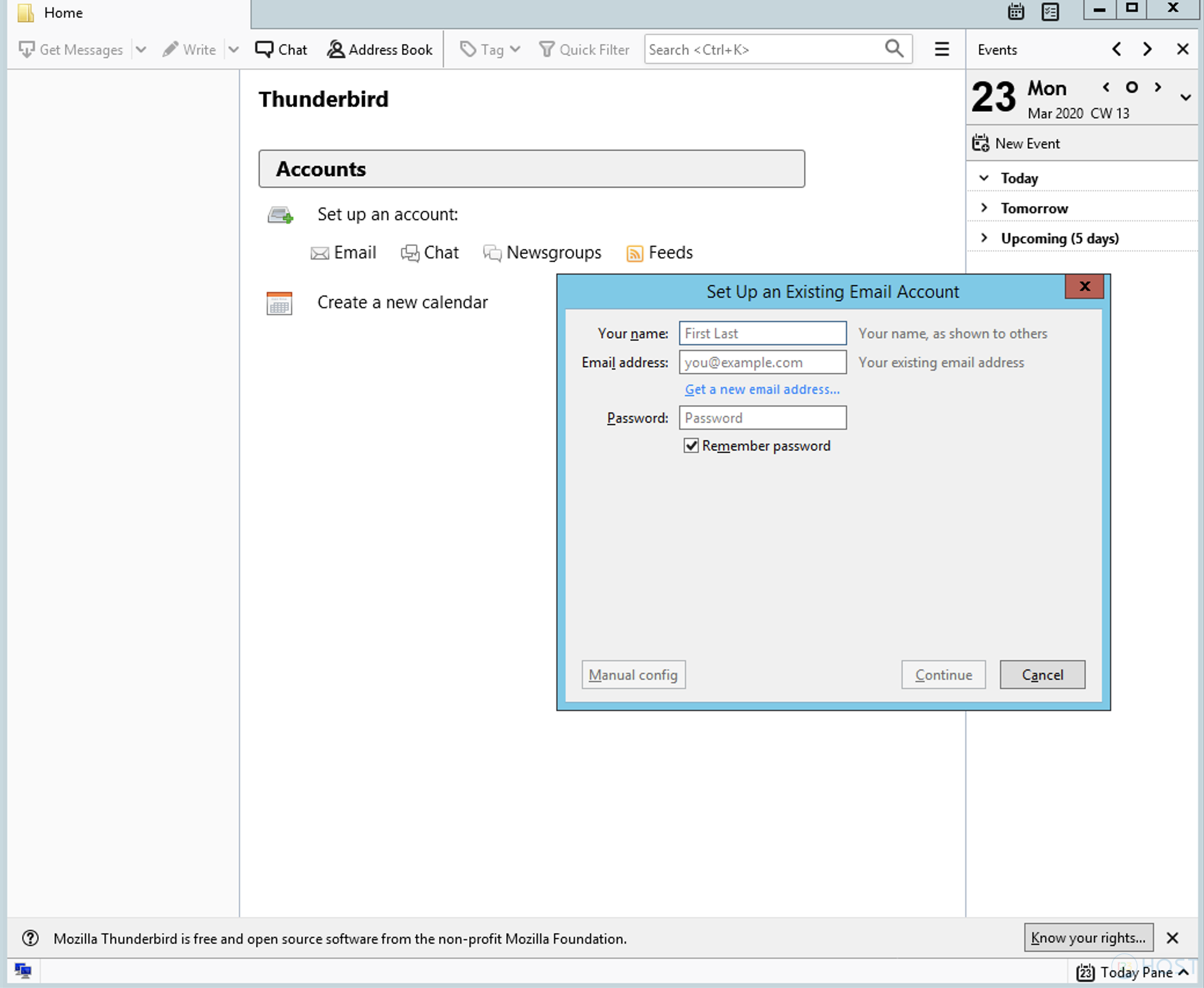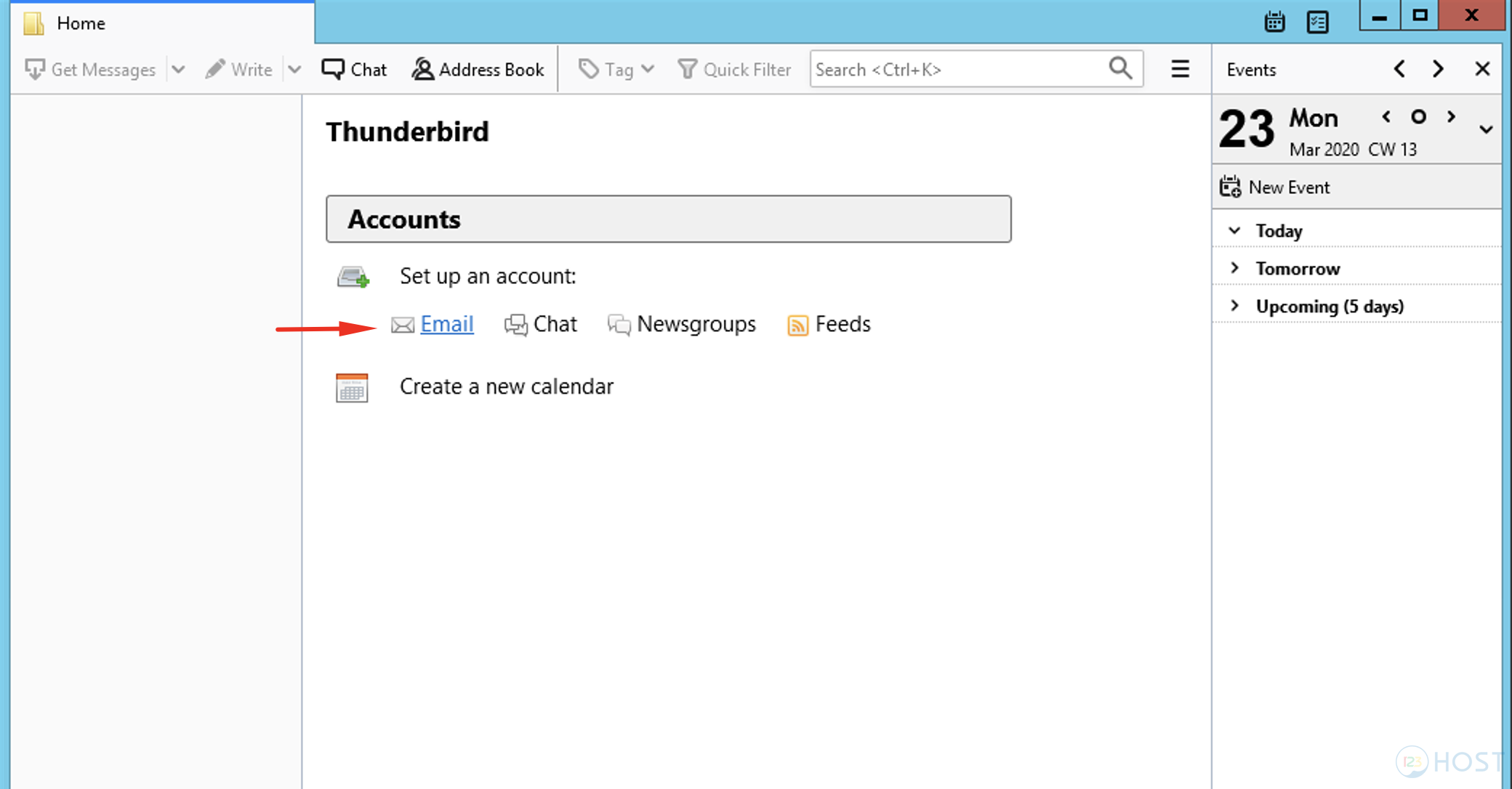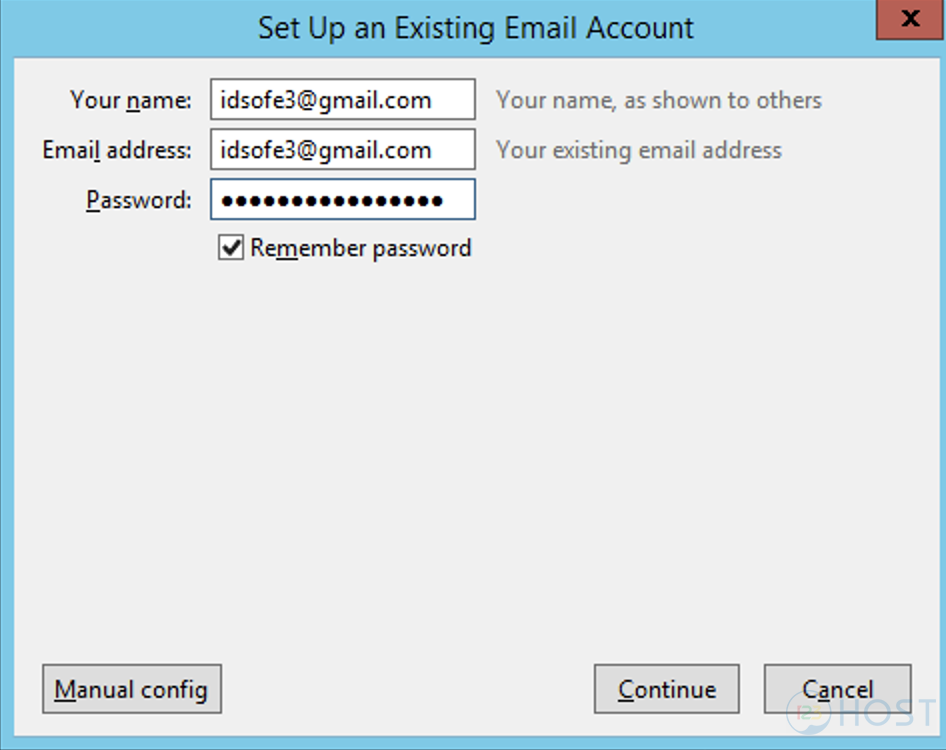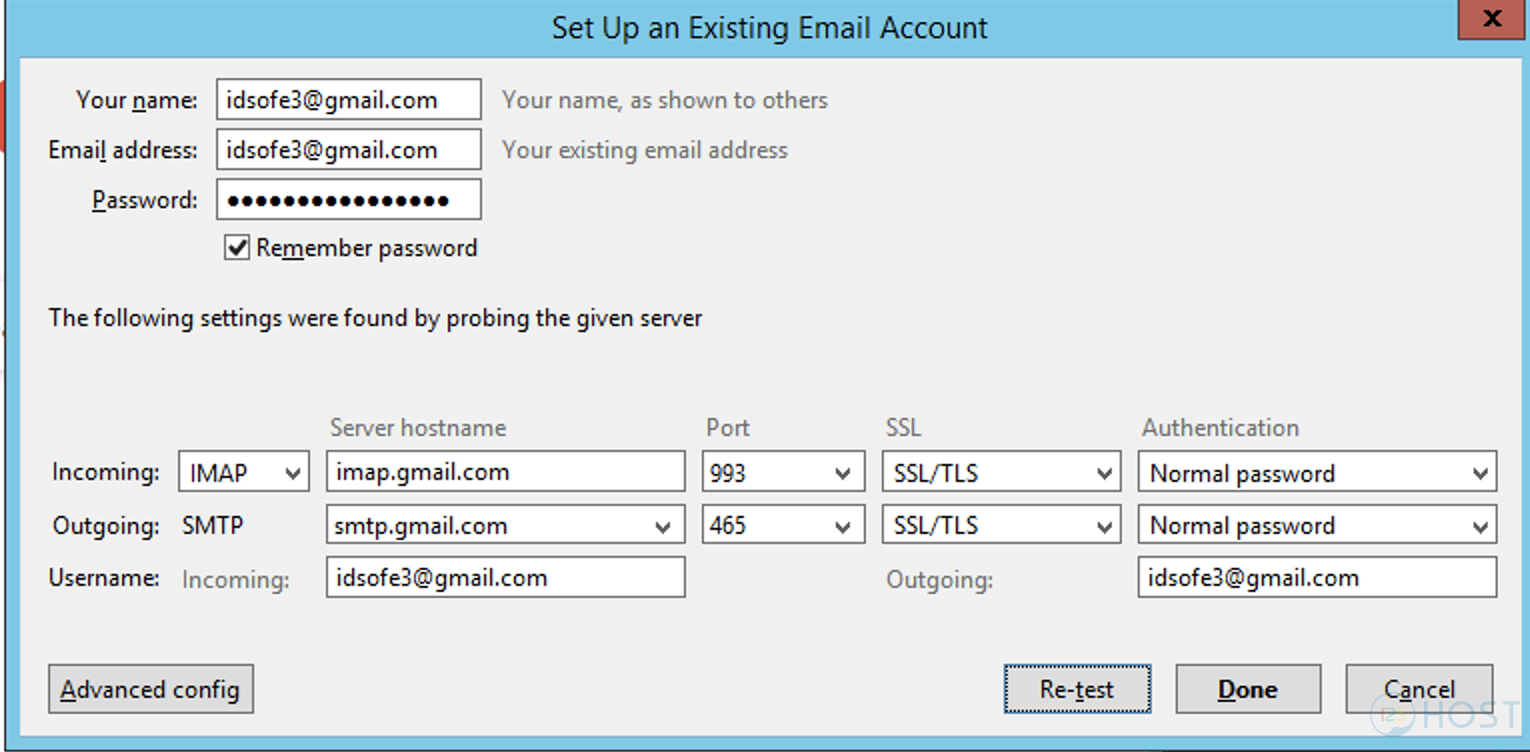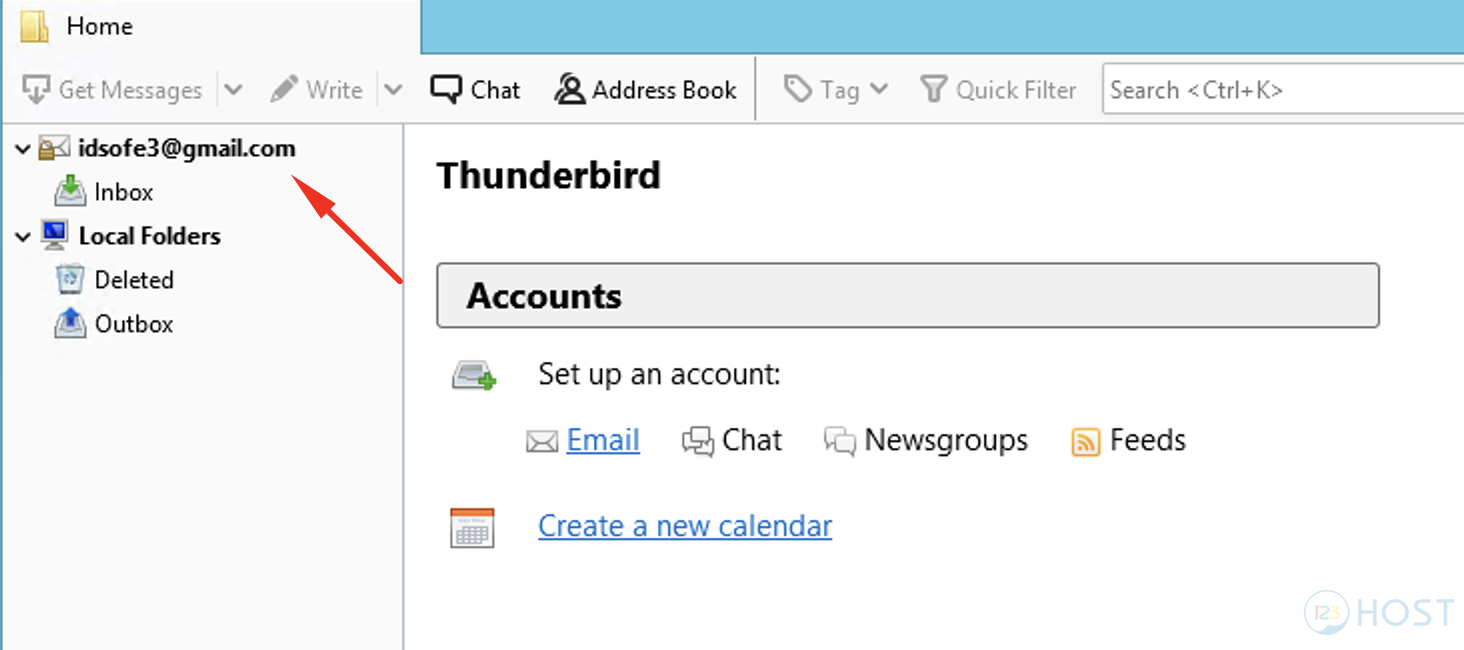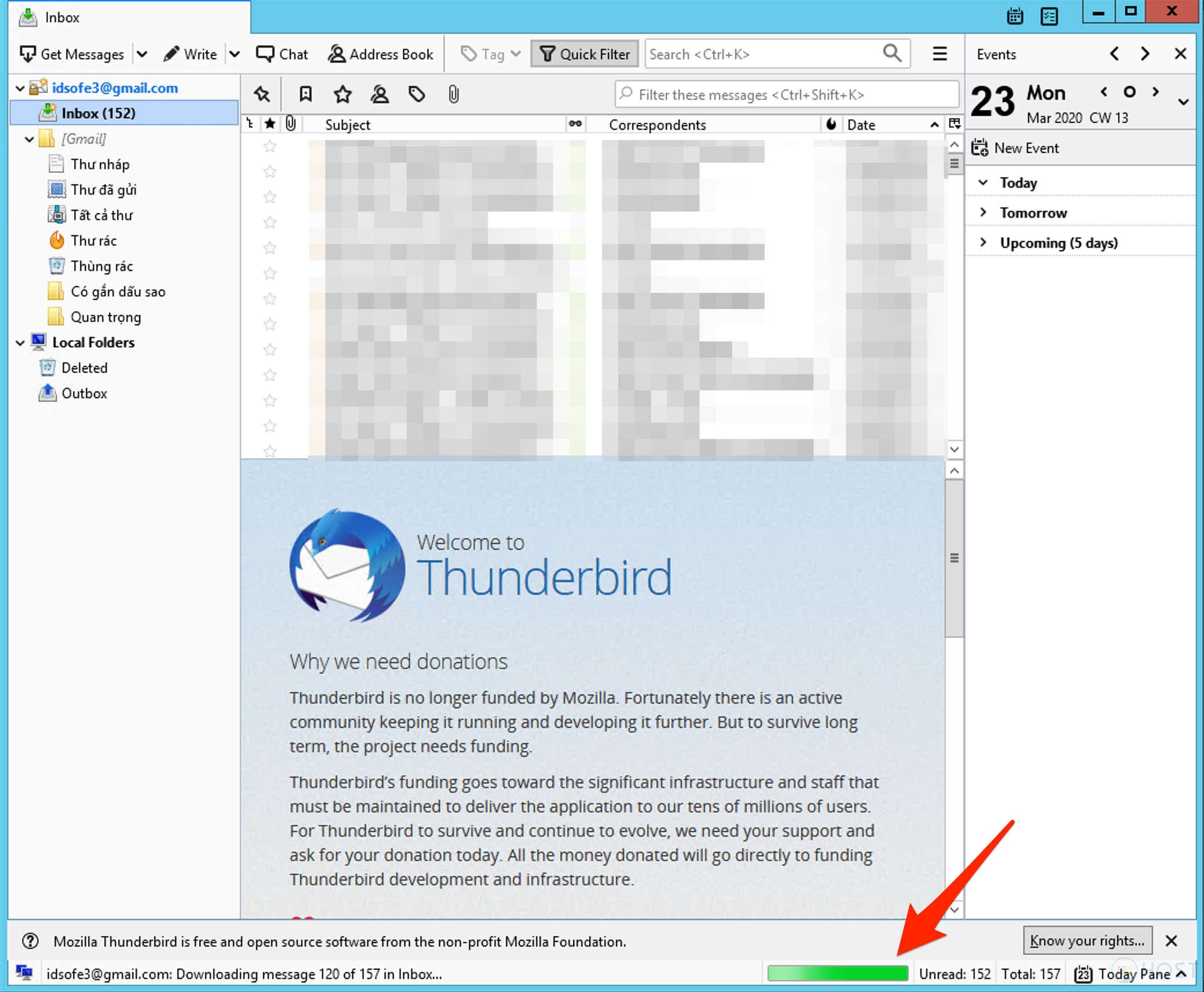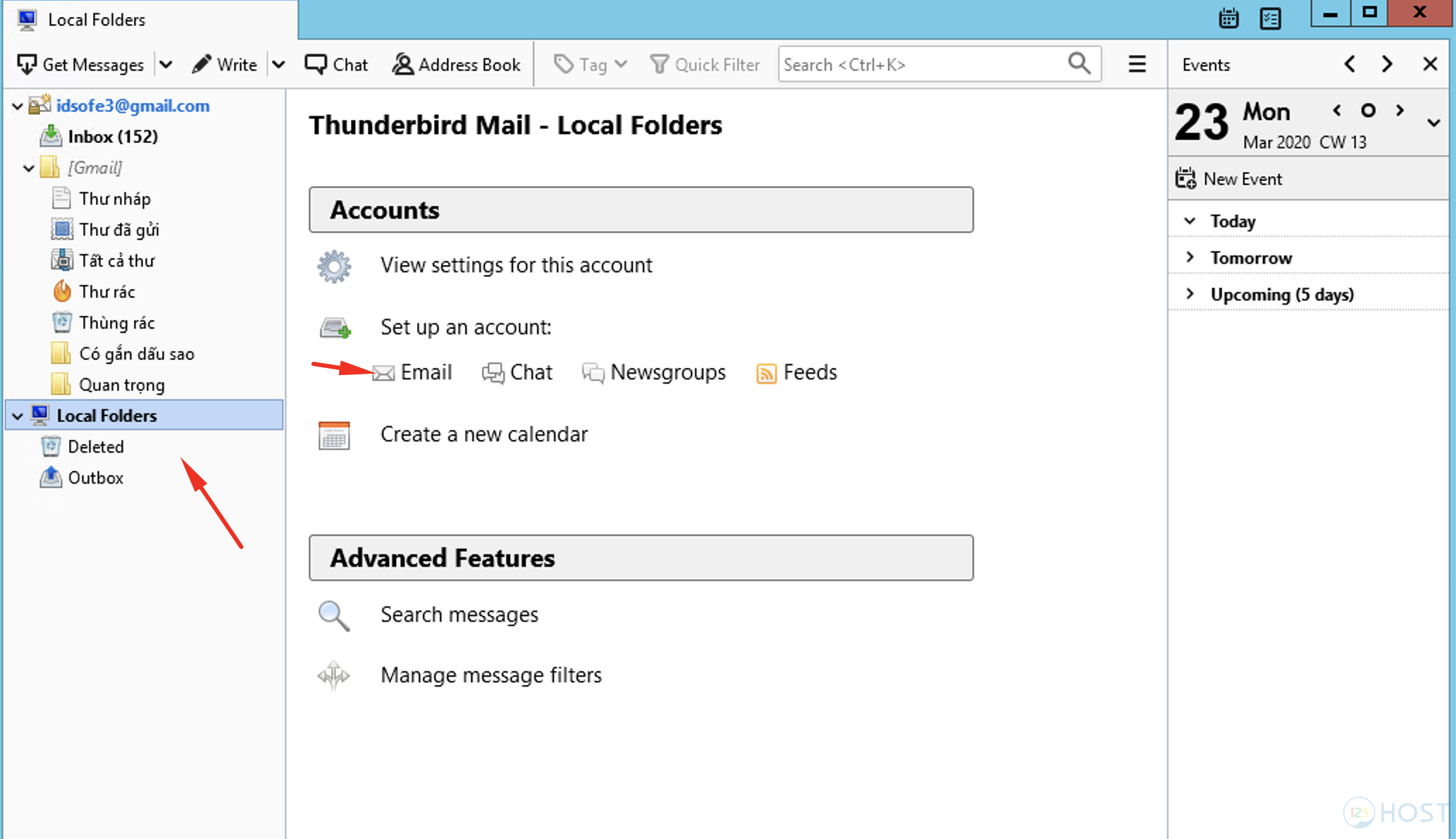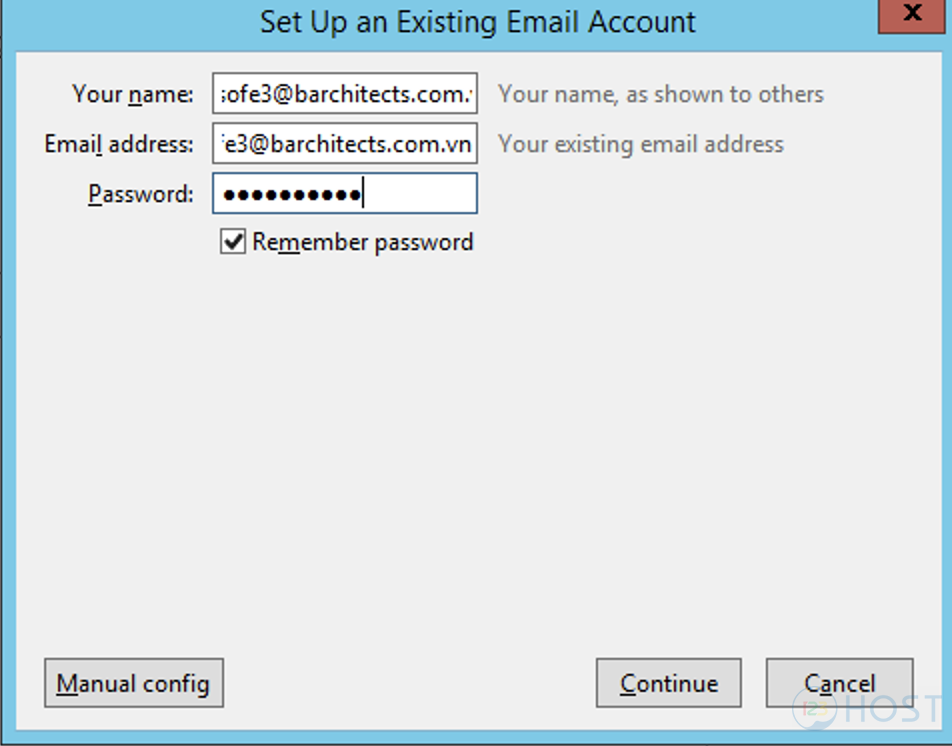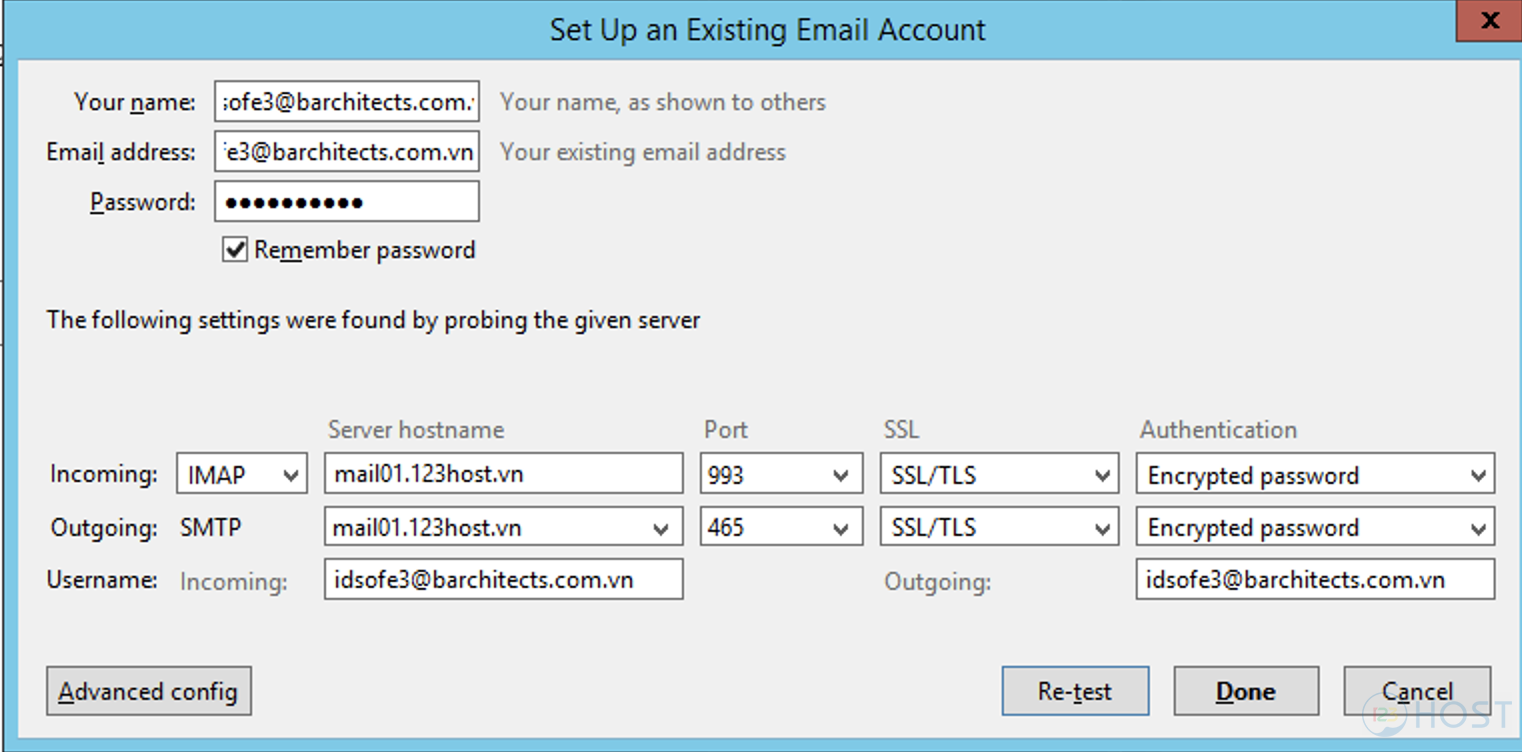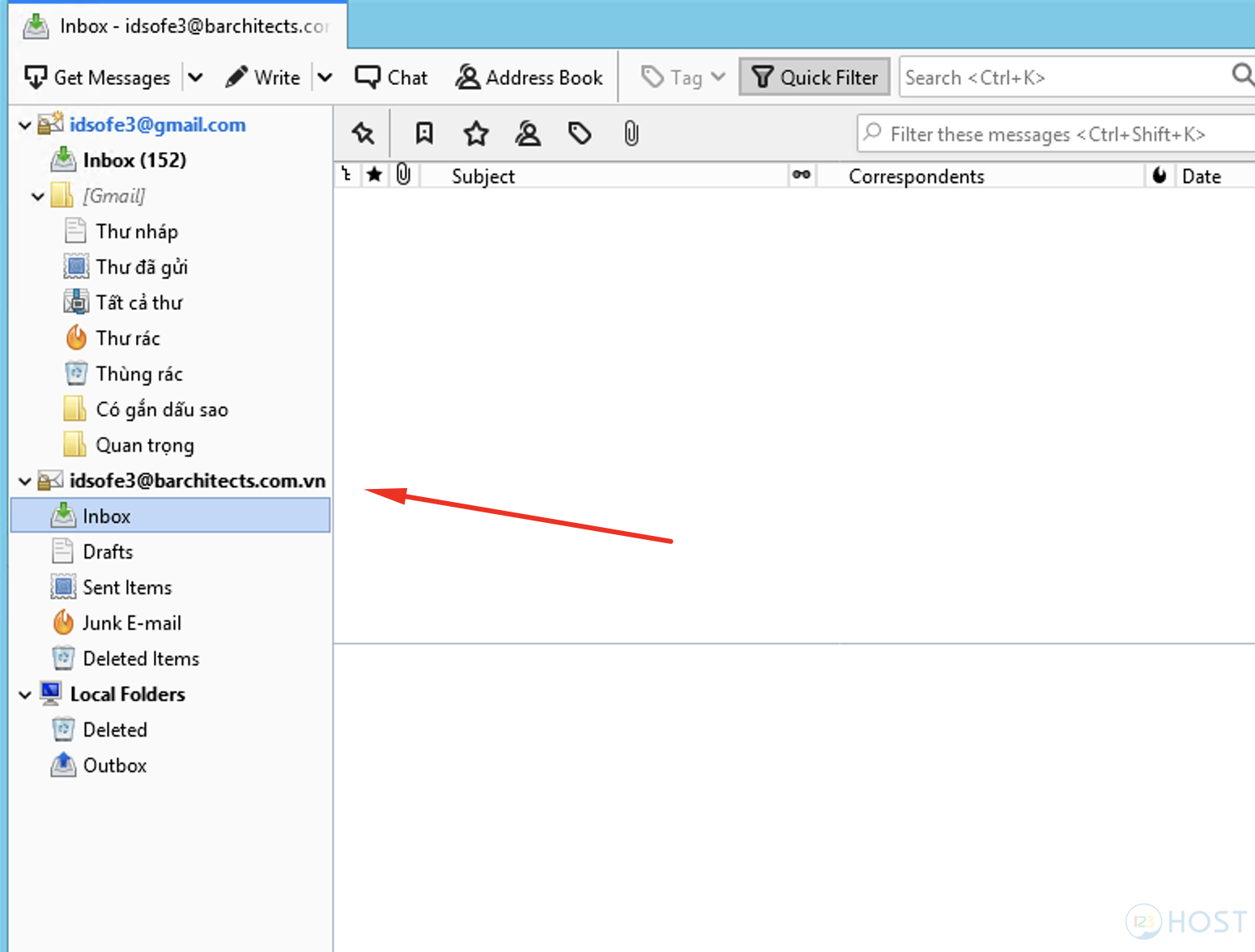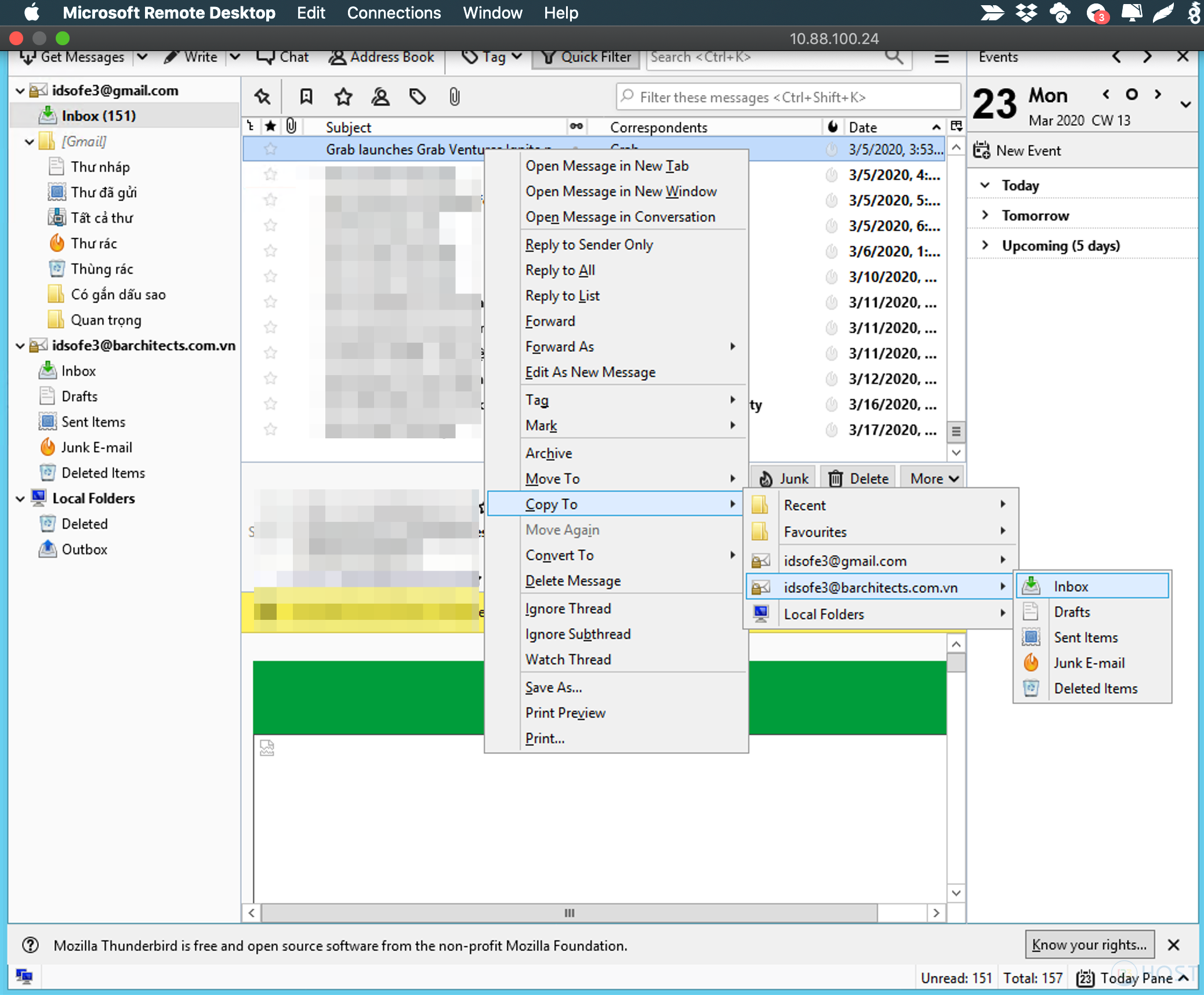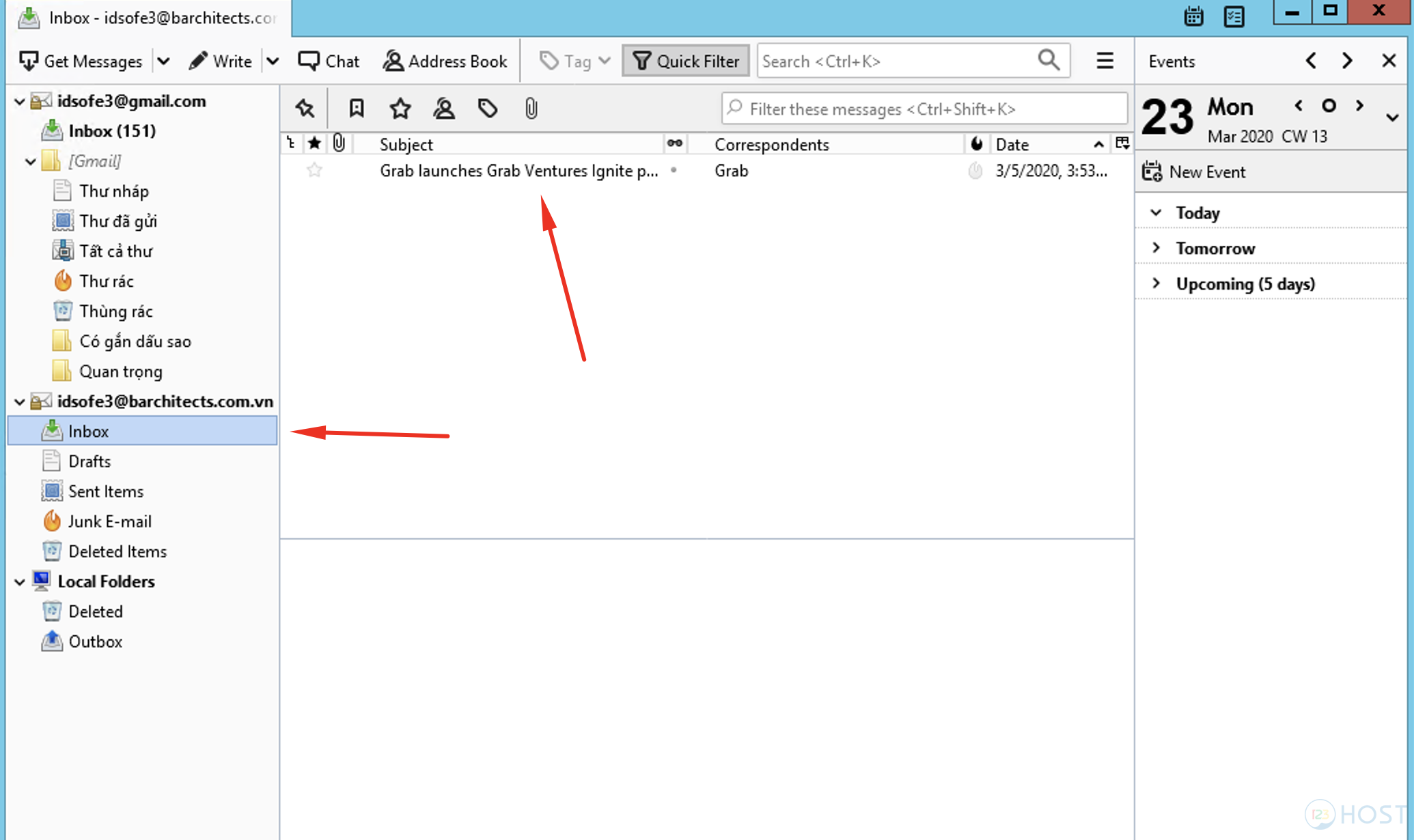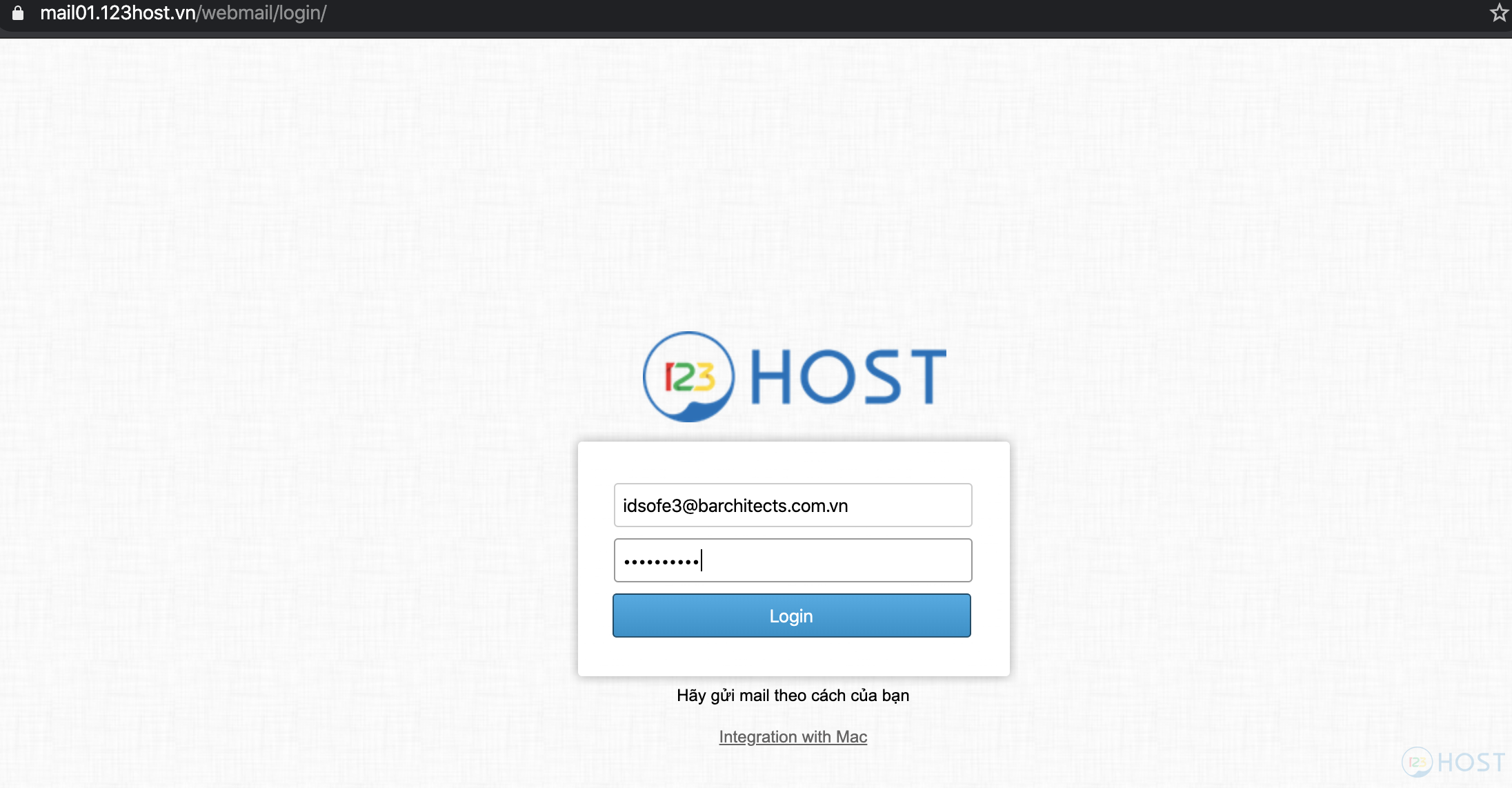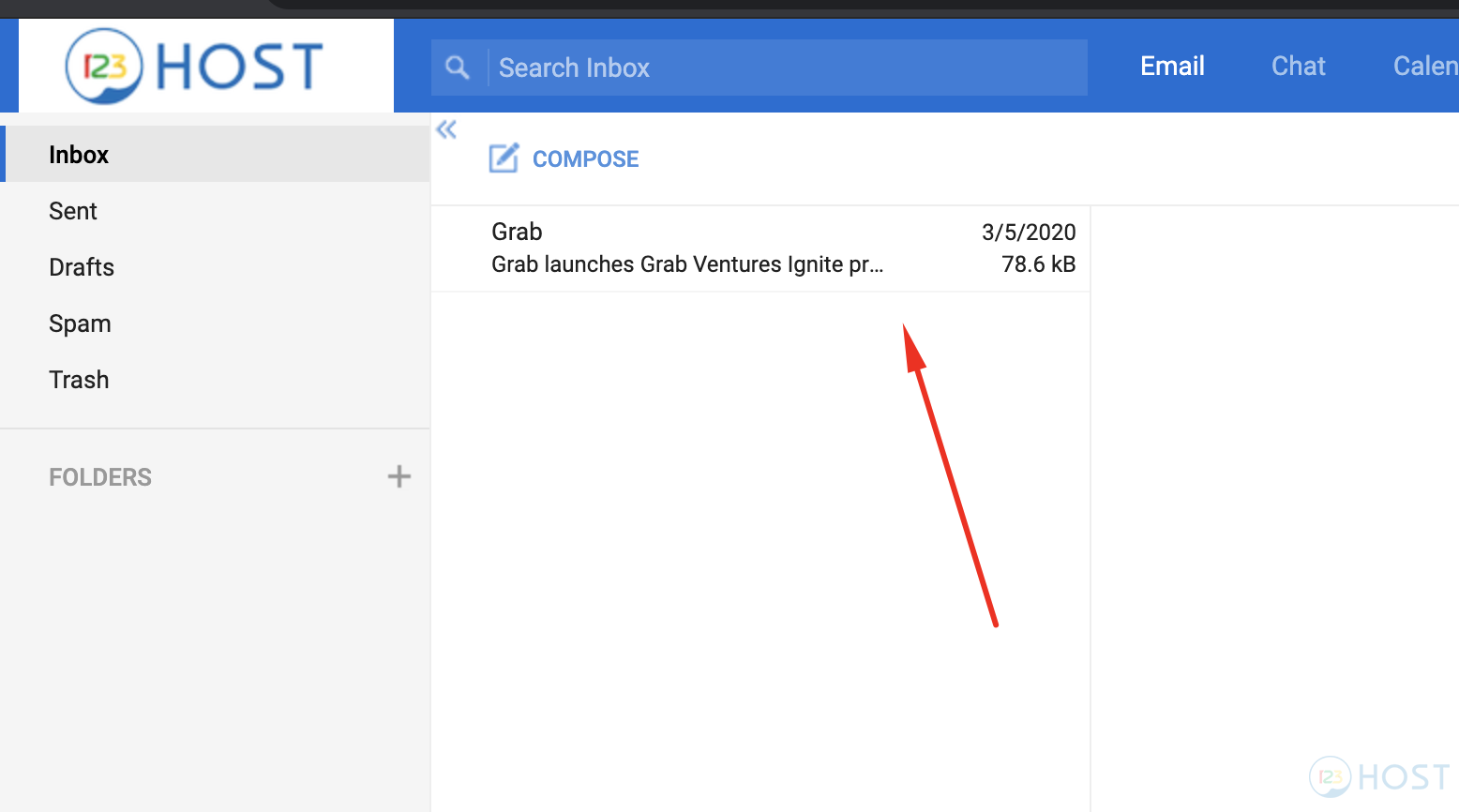Chào mọi người, trong bài viết này, 123host sẽ hướng dẫn các bạn chuyển dữ liệu email từ nhà cung cấp cũ về email server của 123host thông qua phần mềm Thunderbird thông qua giao thức IMAP.
Contents
Hướng dẫn
Cài đặt Thunderbird
Để cài đặt Thunderbird, các bạn có thể truy cập trang chủ và tải phần mềm tại đây. Đây là email client tương tự như Outlook.
Sau khi tải xong phần mềm về, các bạn cần cài đặt trên máy tính của mình.
Cấu hình tài khoản email của hệ thống cũ trên thunderbird
Tại giao diện chính của phần mềm, tại mục “Setup new account” chọn Email:
Điền các thông tin tại nhà cung cấp cũ như: Tên tài khoản, tên địa chỉ email ở nhà cung cấp cũ, mật khẩu và bấm chọn Manual config:
Điền các thông tin IMAP, SMTP ở nhà cung cấp cũ, thông tin username incoming và outgoing điền tên địa chỉ email cần chuyển rồi bấm Re-test. Cần lưu ý ở bước này, các thông tin IMAP và SMTP cần lấy tên miền của nhà cung cấp cũ, ví dụ imap.gmail.com chứ không nên dùng thông tin với tên miền của bạn. Trong ví dụ này sử dụng imap.gmail.com với port 993 SSL/TLS và smtp.gmail.com port 465 SSL/TLS:
Sau khi bấm Re-test hệ thống không nhận thấy có lỗi, bấm Done.
Như vậy là bạn đã add xong tài khoản email ở hệ thống cũ vào Thunderbird.
Click vào Inbox và chờ cho hệ thống tải email của bạn về.
Cấu hình tài khoản email server 123host trên Thunderbird
Tiến hành thêm tài khoản email của 123host lên Thunderbird bằng cách click chọn Local Folder > Account > Setup an account > Email
Điền các thông tin tài khoản email bạn đã tạo tại 123host và chọn Manual config:
Điền các thông tin IMAP, SMTP như sau:
IMAP: mail01.123host.vn, port 993 SSL/TTL
SMTP: mail01.123host.vn, port 465 SSL/TLS
Điền thông tin username là tên tài khoản email mà bạn tạo tại 123host rồi bấm Re-test. Trong trường hợp test không có lỗi, ta bấm Done:
Như vậy bạn đã thiết lập tài khoản email đích tại 123host trên Thunderbird thành công:
Chuyển dữ liệu email từ tài khoản cũ ở nhà cung cấp cũ sang tài khoản mới tại 123host:
Tại thư mục của tài khoản cũ trên Thunderbird, chọn email cần chuyển, bấm chuột phải > Copy to > Chọn tài khoản email tại 123host trên Thunderbird > Chọn thư mục cần chuyển (tại đây là Inbox)
Trong trường hợp bạn muốn chuyển nhiều email, có thể click chọn nhiều email cùng lúc.
Kiểm tra email đã được chuyển đến trong thư mục email 123host trên thunderbird chưa bằng cách click sang thư mục cần kiểm tra. Như vậy email đã được chuyển tới:
Kiểm tra email đã được chuyển tới server email của 123host chưa bằng cách đăng nhập vào tài khoản email mà bạn tạo tại 123host thông qua đường dẫn https://mail01.123host.vn/webmail/login/ :
Kiểm tra inbox ta đã thấy email được chuyển tới server email của 123host:
Như vậy bạn đã hoàn tất việc chuyển email từ nhà cung cấp cũ tới email server của 123host.